Win10正式版原版镜像下载及U盘安装教程
5月1日消息 今天凌晨,微软正式发布了2018 windows10 1803更新四月版正式版。现在用户可以通过易升更新助手和Windows更新进行升级到最新的Win10 Build 17134,另外微软2018 windows10 1803更新四月版17134正式版MSDN官方原版ISO镜像下载已经出现。更加直观方便大家下载、收藏。
有些用户想要安装windows10系统时下载好了win10系统但是却不知道win10镜像要怎么安装,小编在这里给大家介绍Windows系统镜像的下载与安装方法,不限于win10系统,其他的系统也是可以用这个方法安装的。
windows10系统镜像下载:(下面为小编推荐的win10系统镜像)
原版Win10 1803专业版32位镜像
ed2k://|file|cn_windows_10_consumer_editions_version_1803_updated_march_2018_x86_dvd_12063452.iso|3413180416|93ECD061D55E339CFEB4C8D20266D212|h=74UIZL75UW3S33YZ5AC2E2BYPTXC6XE5|/
原版Win10 1803专业版64位镜像
ed2k://|file|cn_windows_10_consumer_editions_version_1803_updated_march_2018_x64_dvd_12063766.iso|4545740800|08C0408F7CC1F672EA651C353D63707A|h=LWIG6MDCGYOUQVH6U2Y5VTYSNX6ZTYAC|/
windows10镜像安装:
1、下载小白一键重装系统软件,打开运行小白软件,切换到"备份/还原"选项,之后点击“自定义镜像还原”
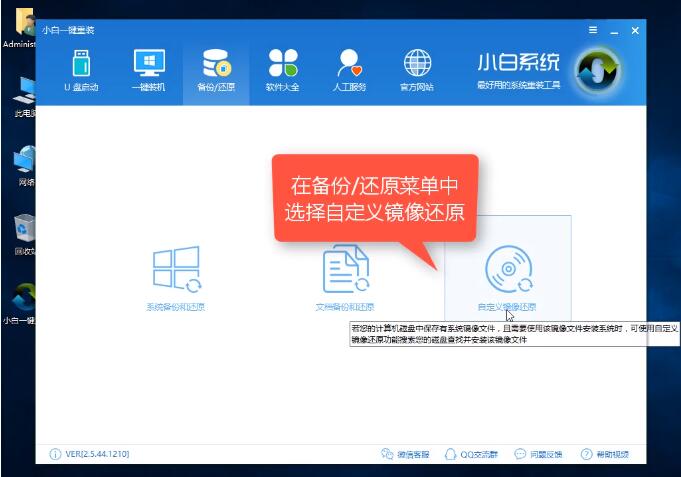
镜像windows10电脑图解-1
2、这里软件会自动检测到电脑里面的Windows系统镜像,看到下载的镜像后点击挂载镜像。

win10镜像电脑图解-2
3、挂载后选择大小最大的那个点击安装系统镜像,因为原版与Ghost版本挂载后的文件不一样,选择最大的那个文件就对了,下面是原版的系统挂载的,点击选择“install.wim”的选项,然后带年纪安装系统镜像。
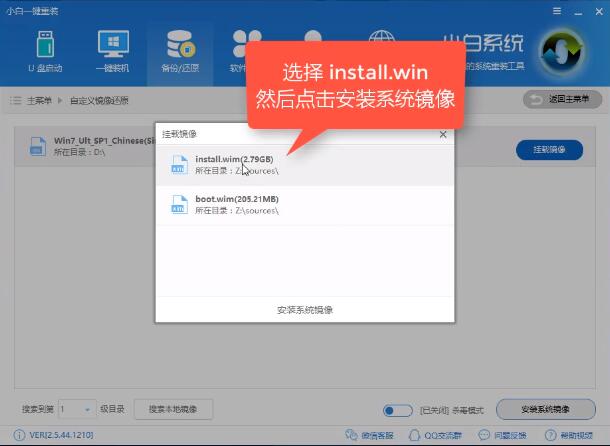
win10下载电脑图解-3
4、点击安装后会进入系统的安装部署过程,这个时候耐心等待完成即可,然后点击重启电脑。
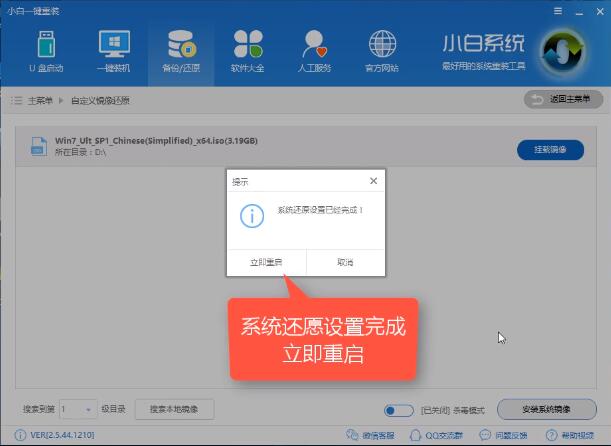
win10镜像电脑图解-4
5、重启后开机界面选择小白一键重装 PE-WIM系统安装模式,如图
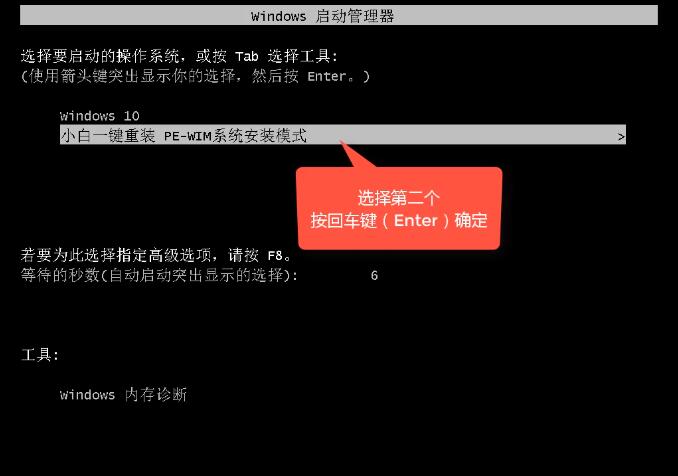
windows10镜像下载电脑图解-5
6、之后的步骤基本都是自动完成的,只需要等待自动完成即可,进入到系统桌面后整个windows10镜像的安装就完成了。
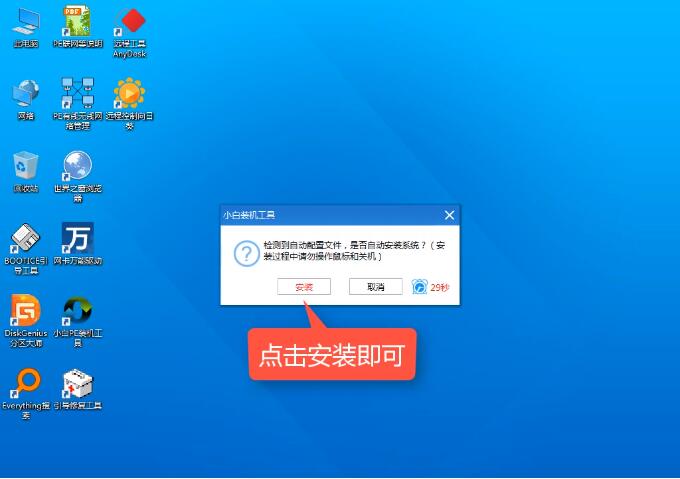
windows10镜像下载电脑图解-6
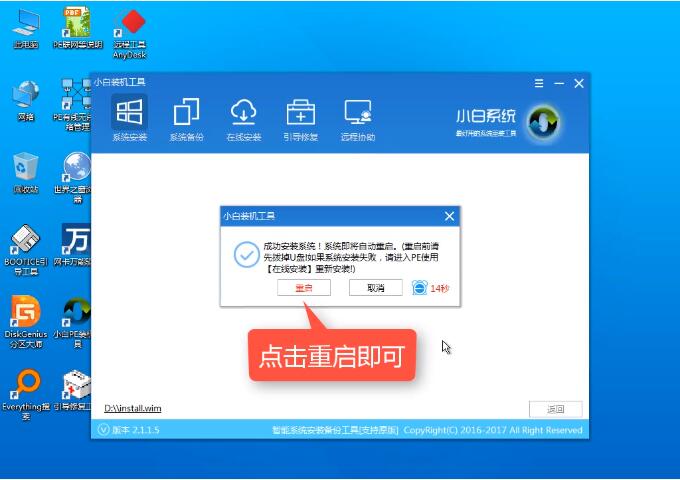
windows10镜像下载电脑图解-7
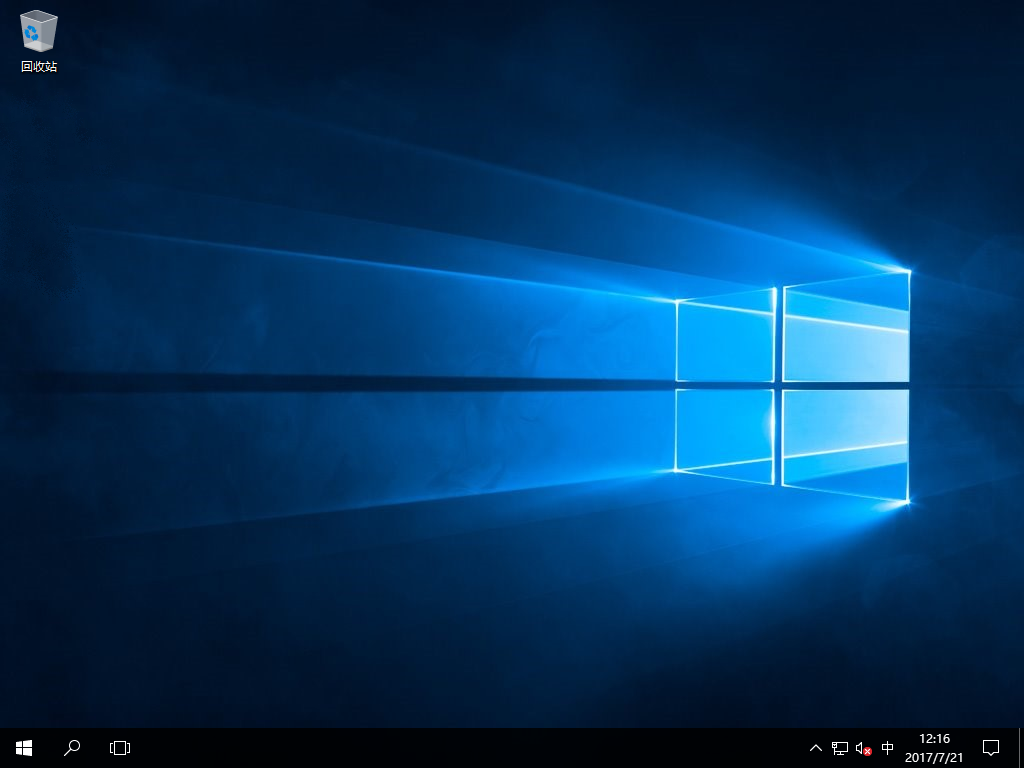
win10镜像电脑图解-8
以上就是windows10镜像下载与安装的方法,这里推荐的系统以及安装方法都是众多系统及安装方法中的其中一种,如果大家有兴趣了解更多的系统安装与Windows系统镜像下载可以在本站搜索相关的内容,希望本文能帮助到大家。










